12 สุดยอดคุณสมบัติที่ซ่อนอยู่ของ MacBook ที่คุณควรรู้
เผยแพร่แล้ว: 2022-06-15เคล็ดลับบางอย่างของ Mac ที่ซ่อนอยู่สามารถช่วยคุณให้พ้นจากสถานการณ์ที่ซับซ้อน เช่น การเปลี่ยนโฟลเดอร์ แม้ว่าคุณจะไม่ต้องการแทนที่ก็ตาม ดังนั้น คุณสามารถอ่านบทความนี้ต่อไปเพื่อทราบเกี่ยวกับพวกเขา
Mac ของคุณมีอะไรมากกว่าที่เห็น ประสิทธิภาพและประสิทธิภาพของคุณจะอยู่ในระดับอื่นหากคุณรู้ว่าคุณสมบัติที่ซ่อนอยู่ของ MacBook อยู่ในมุมที่สุขุม
ดังนั้น บทความนี้จึงนำเสนอคุณลักษณะที่ซ่อนไว้อย่างดีที่สุดซึ่งจะช่วยให้คุณใช้ประโยชน์สูงสุดจาก Mac ของคุณ
เราค้นพบคุณสมบัติที่ซ่อนอยู่ของ Mac เมื่อสำรวจ Mac ที่เพิ่งซื้อมาใหม่ (เราเคยใช้ Mac มาก่อนด้วย) จากนั้น เราก็รู้ว่าเทคนิคเหล่านี้มีประโยชน์มากสำหรับทั้งแฟน Mac และผู้ใช้ Mac เป็นครั้งแรก
ดังนั้น โดยไม่ต้องรอนาน ให้เราเจาะลึกเข้าไปในคุณสมบัติเจ๋ง ๆ ของ Mac เพื่อทำให้ชีวิตของคุณง่ายขึ้น
คุณสมบัติที่ซ่อนอยู่ของ MacBook เพื่อเพิ่มประสิทธิภาพและประสิทธิผล
ในความเห็นของเรา เราควรลองใช้คุณลักษณะและลูกเล่นของ Mac ที่ไม่ค่อยมีคนรู้จักหรืออาจซ่อนอยู่ต่อไปนี้ เพื่อให้ทำงานได้อย่างมีประสิทธิภาพและประสิทธิผลมากขึ้น
1. การรวมโฟลเดอร์
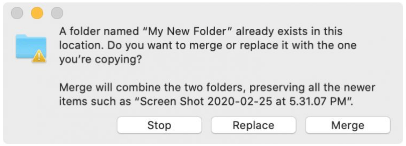
สมมติว่าคุณมีสองโฟลเดอร์ที่มีชื่อเหมือนกัน แต่คุณไม่ต้องการแทนที่โฟลเดอร์ใดโฟลเดอร์หนึ่ง ทีนี้ทางออกคืออะไร? คุณสามารถรวมโฟลเดอร์เหล่านี้เข้าด้วยกันได้ ใช่ การรวมโฟลเดอร์เป็นหนึ่งในคุณสมบัติที่ซ่อนอยู่ของ MacBook
คุณสามารถกดปุ่มตัวเลือกค้างไว้แล้วลองลากโฟลเดอร์เพื่อรับตัวเลือกการผสานที่รวมทั้งโฟลเดอร์ดั้งเดิมและโฟลเดอร์ปลายทางไว้ในโฟลเดอร์เดียว
ทีนี้ ถ้าคุณต้องการรวมสองโฟลเดอร์ที่มีชื่อต่างกันล่ะ มีเคล็ดลับ Mac ที่ซ่อนอยู่ให้ทำเช่นกัน คุณต้องเปิดทั้งสองโฟลเดอร์ แก้ไข เลือกทั้งหมด ลากรายการที่เลือกจากโฟลเดอร์หลักไปยังโฟลเดอร์ที่สอง เลือกตัวเลือกจาก "เก็บทั้งสอง" (เพิ่ม "คัดลอก" ลงในชื่อไฟล์ทั้งสอง) "หยุด" (ย้ายที่เหลือ รายการโดยเก็บรายการที่ซ้ำกันไว้ในโฟลเดอร์แรก) และ “แทนที่” (แทนที่รายการที่ย้ายในโฟลเดอร์ที่สอง)
อ่านเพิ่มเติม: ตัววิเคราะห์พื้นที่ดิสก์ Mac ที่ดีที่สุด
2. เพิ่มเครื่องเล่นสื่อในแถบเมนูของ Mac
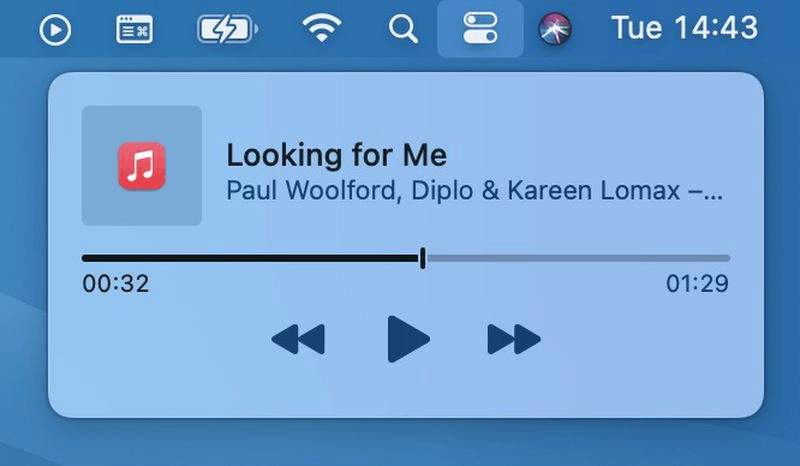
ดนตรีเป็นเพื่อนที่ดีที่สุดของเราที่ช่วยให้เรามีสมาธิกับงานบางอย่างโดยไม่รู้สึกเบื่อ คุณมักจะเล่นเพลงผ่อนคลายเมื่อทำงานต่างๆ เช่น การเขียนรายงานยาวๆ ทุกอย่างดำเนินไปด้วยดีจนคุณต้องหยุดงานชั่วคราวเพื่อควบคุมการเล่นสื่อ คุณไม่จำเป็นต้องสลับไปมาระหว่างแหล่งที่มาของเสียงกับงานของคุณด้วยหนึ่งในคุณสมบัติที่ดีที่สุดของ Mac ที่ซ่อนอยู่นี้
คุณสามารถปักหมุดโปรแกรมเล่นสื่อไว้ที่แถบเมนูของ Mac เพื่อให้หยุดชั่วคราว เล่น หรือปรับแต่งสื่ออื่นๆ ได้ง่าย สิ่งที่คุณต้องทำคือ ไปที่ System Preferences เลือก Dock & Menu Bar เลือก Now Playing และทำเครื่องหมายที่ตัวเลือกเพื่อแสดงในแถบเมนู
3. การสร้างลายเซ็น
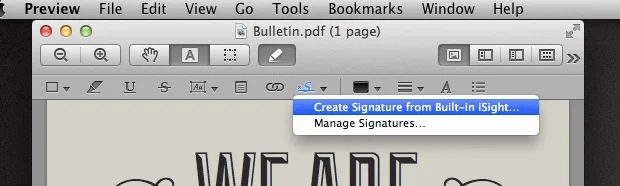
การเซ็นเอกสารบน Mac มักจะเป็นเรื่องยุ่งยากใช่ไหม แต่ตอนนี้ได้กลายเป็นหนึ่งในสิ่งที่ง่ายที่สุดที่จะทำกับคุณสมบัติที่ซ่อนอยู่ของ Mac ในการเพิ่มลายเซ็น คุณต้องเปิดการแสดงตัวอย่างเอกสาร ไปที่แถบเครื่องมือคำอธิบายประกอบ เลือกตัวเลือกลายเซ็น สร้างลายเซ็นจาก iSight ในตัว และทำตามวิซาร์ดบนหน้าจอเพื่อเซ็นเอกสารของคุณ มันไม่ง่ายอย่างนั้นเหรอ? มันเป็นอย่างนั้นจริงๆ
4. แปลงข้อความเป็นคำพูด
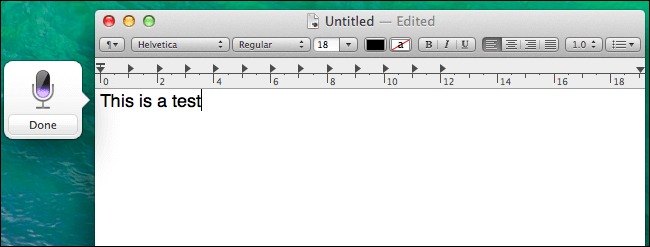
งานของคุณเกี่ยวข้องกับการพิมพ์ค่อนข้างมากหรือไม่? เราเข้าใจดีว่าบางครั้งการพิมพ์อย่างต่อเนื่องอาจจะเหนื่อย และบางที Mac ของคุณก็รู้เช่นกัน ดังนั้นการแปลงคำพูดเป็นข้อความจึงเป็นหนึ่งในเทคนิค Mac ที่ซ่อนอยู่ที่ดีที่สุดที่เราเคยสัมผัสมา
ด้วยตัวเลือกนี้บน MacBook คุณสามารถทำให้เสียงของคุณพิมพ์ทุกอย่างที่คุณต้องการได้ หากต้องการพิมพ์ด้วยเสียง ให้กดปุ่มฟังก์ชัน (fn) สองครั้ง เลือกเริ่มการป้อนตามคำบอก เริ่มพูด แล้วกดปุ่มฟังก์ชัน (fn) อีกครั้งเพื่อแปลงคำพูดของคุณเป็นข้อความ
อ่านเพิ่มเติม: โปรแกรมดูรูปภาพที่ดีที่สุดสำหรับ Mac
5. ทริกเกอร์เหตุการณ์ด้วยมุมร้อนแรง
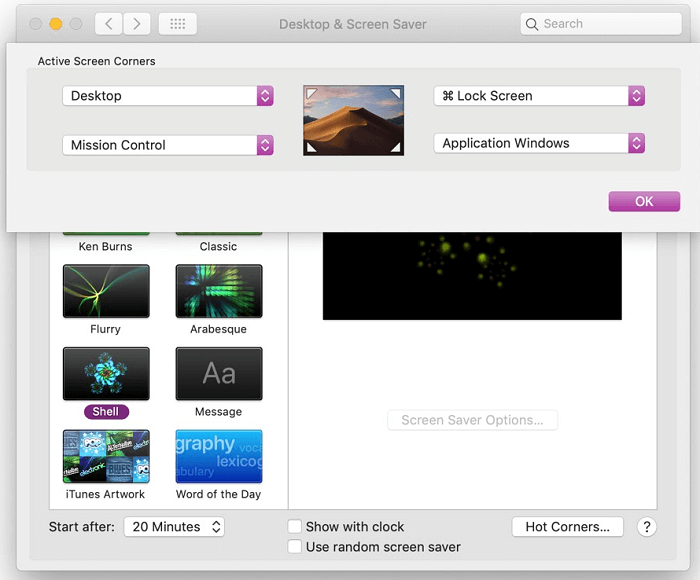
มีอะไรน่าตื่นเต้นไปกว่าการคลิกที่มุมของหน้าจอเพื่อทำงานต่างๆ เช่น การปิดใช้งานโปรแกรมรักษาหน้าจอ และการเปิดแอปพลิเคชันทันที เราพบว่ามุมยอดนิยมเป็นหนึ่งในเทคนิค Mac ที่ซ่อนอยู่ที่เป็นประโยชน์และน่าสนใจที่สุด

ยิ่งไปกว่านั้น คุณสามารถเปิดใช้งานมุมร้อนได้ค่อนข้างง่าย เพียงไปที่ System Preferences เลือก Desktop & Screen Savers เลือกแท็บ Screen Saver จากนั้นเลือก Hot Corners
6. การสร้างเดสก์ท็อปใหม่
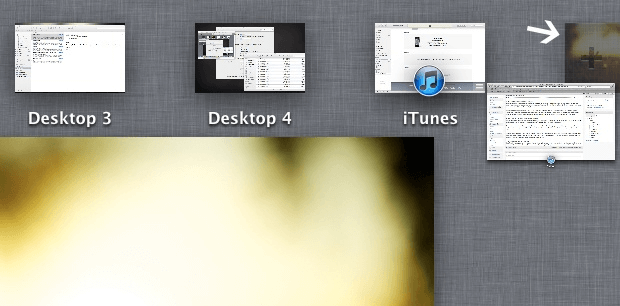
macOS Lion ใหม่มี Mission Control สุดเจ๋งที่ให้คุณสร้างเดสก์ท็อปใหม่ได้อย่างง่ายดาย ในการรับเดสก์ท็อปเพิ่มเติมที่มีส่วนนี้ของคุณสมบัติที่ซ่อนอยู่ที่ดีที่สุดของ MacBook ให้วางเมาส์เหนือ Mission Control เพื่อรับแท็บ "+" ลากและวางหน้าต่างที่คุณต้องการย้ายไปยังเดสก์ท็อปใหม่ไปที่ "+" แท็บ
ในความเห็นของเรา มันเป็นหนึ่งในคุณสมบัติที่ซ่อนไว้ดีที่สุดที่เรามีบน Mac เพื่อให้งานและพื้นที่ส่วนตัวของเราบนคอมพิวเตอร์มีระเบียบและแยกจากกันมากขึ้น
7. การลบแอพผ่าน Launchpad
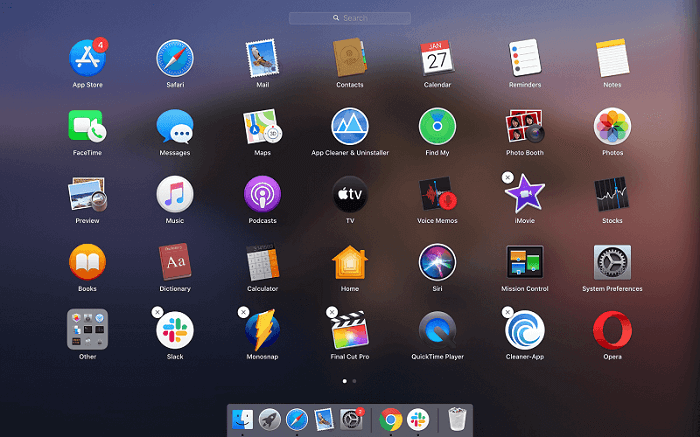
ปัญหาด้านการจัดเก็บและ Mac ดูเหมือนจะพบเนื้อคู่กัน สิ่งที่เราหมายถึงคือ ผู้ใช้ส่วนใหญ่มักบ่นว่ามีพื้นที่เหลือน้อยหรือไม่มีเลยใน Mac เพื่อเก็บไฟล์และแอปพลิเคชันที่สำคัญ ในสถานการณ์เช่นนี้ การลบแอพเก่าและแอพที่ไม่ได้ใช้เป็นวิธีที่จะทำให้อุปกรณ์กระจัดกระจาย อย่างไรก็ตาม บางครั้งก็ไม่ใช่สิ่งที่ง่ายที่สุดที่จะทำ
ดังนั้น Launchpad จึงมีหนึ่งในเคล็ดลับ Mac ที่มีประโยชน์ที่สุดที่ซ่อนอยู่เพื่อให้คุณใช้งานแอพพลิเคชั่นที่ใช้พื้นที่ว่างได้อย่างง่ายดาย คุณต้องทำตามขั้นตอนง่าย ๆ สองสามขั้นตอนเพื่อลบแอพผ่าน Launchpad
คุณต้องเข้าถึง Launchpad กดปุ่มตัวเลือกค้างไว้เพื่อเข้าสู่โหมดกระดิกและคลิกที่สัญลักษณ์กากบาทเพื่อกำจัดแอพที่คุณไม่ต้องการ เตือนคุณถึง iOS ใช่ไหม เราก็คิดเช่นเดียวกันเมื่อใช้คุณสมบัตินี้
8. การเติมคำอัตโนมัติ
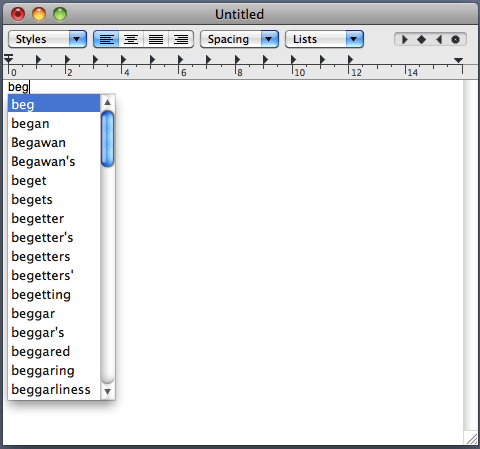
เราใช้คุณสมบัติที่ซ่อนอยู่ที่ยอดเยี่ยมที่สุดของ MacBook อย่างมาก! ช่วยประหยัดเวลาและความพยายามอย่างมาก นอกจากนี้ หากคุณไม่แน่ใจว่าคำบางคำสะกดอย่างไร คำนั้นจะช่วยให้คุณสะกดได้อย่างถูกต้อง
หากคุณต้องการเติมคำโดยอัตโนมัติเมื่อพิมพ์บางอย่าง คุณสามารถใช้ปุ่ม F5 หรือตัวเลือกร่วมกับ Escape เพื่อดูรายการการสะกดคำทั้งหมดที่คุณกำลังเขียนบนหน้าจอ จากนั้น คุณสามารถเลือกจากการสะกดคำที่แนะนำ
อ่านเพิ่มเติม: ตัวถอนการติดตั้งที่ดีที่สุดสำหรับ Mac ที่จะลบออกโดยสิ้นเชิง
9. ทางลัดสำหรับแป้นพิมพ์อีโมจิ
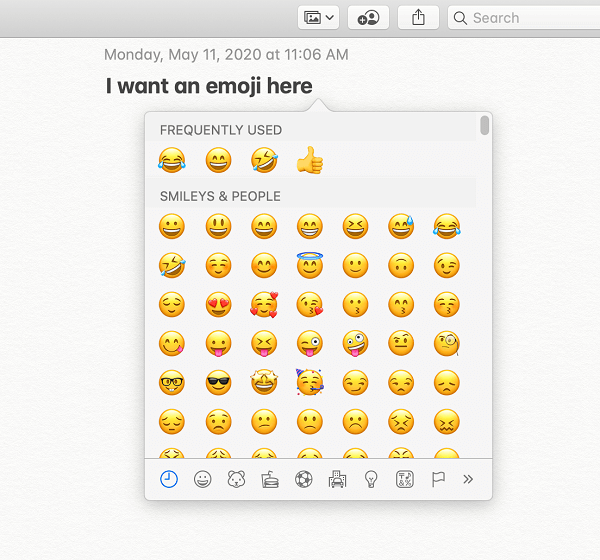
อิโมจิจุดประกายการสนทนาที่น่าเบื่อ อย่างไรก็ตาม การค้นหาอิโมจิที่ถูกต้องอย่างรวดเร็วในเวลาที่เหมาะสมนั้นไม่ง่ายอย่างที่คิด ดังนั้น Mac จึงมีเคล็ดลับที่ซ่อนอยู่ในการเพิ่มแป้นพิมพ์ลัดอิโมจิเพื่อความสะดวกของคุณ
หากต้องการเพิ่มช็อตคัตอิโมจิ ให้คลิกที่กล่องข้อความใดๆ และใช้คำสั่ง CTL+CMD+SPACEBAR บนแป้นพิมพ์ของคุณ
10. การสร้าง Meme
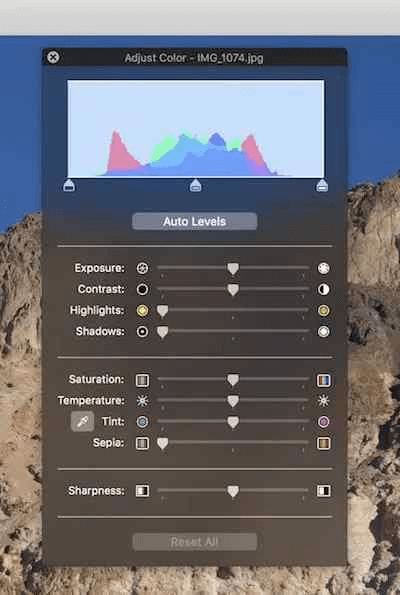
Memes ทำให้คนยิ้มได้ ทุกวันนี้พวกมันกำลังเป็นที่นิยมทั่วทั้งเว็บและแอปพลิเคชั่นโซเชียลมีเดีย คุณยังสามารถเป็นผู้สร้างมีมด้วยคุณสมบัติที่ซ่อนอยู่ที่ดีที่สุดของ MacBook
เป็นวิธีที่ง่ายดายในการสร้างมีมบน Mac คุณสามารถทำได้โดยเปิดรูปภาพ (รูปภาพที่คุณต้องการแปลงเป็นมีม) เปิดเครื่องมือมาร์กอัป และเพิ่มข้อความที่ด้านบนของรูปภาพ
หลังจากเพิ่มข้อความแล้ว คุณสามารถแปลงแบบอักษรให้เป็นเอฟเฟกต์เพื่อให้รู้สึกเหมือนมีม (คุณยังสามารถปรับสีและการตั้งค่าอื่นๆ ได้) เมื่อคุณสร้างมีมแล้ว คุณสามารถบันทึก/ส่งออกไปยังรูปแบบที่ต้องการได้
11. เข้าถึงไฟล์และโฟลเดอร์อย่างรวดเร็วผ่าน Dock
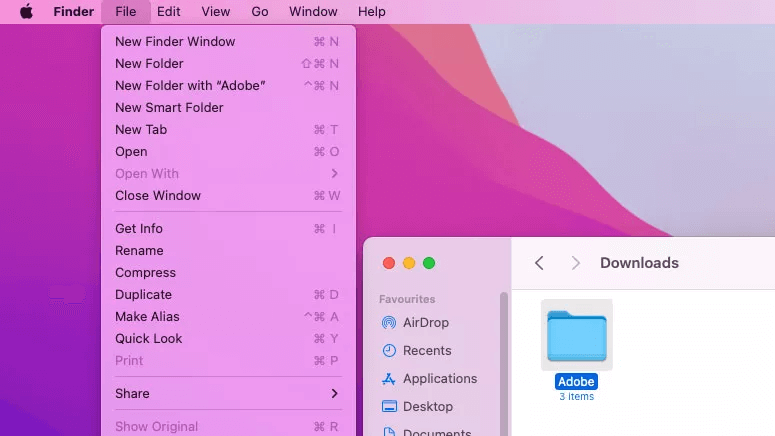
บ่อยครั้งที่คุณต้องเข้าถึงไฟล์หรือโฟลเดอร์ใดไฟล์หนึ่งโดยเร็วที่สุด ในสถานการณ์เช่นนี้ เคล็ดลับ Mac ที่ซ่อนอยู่นี้อาจมีประโยชน์ คุณสามารถปักหมุดไฟล์และโฟลเดอร์ที่ใช้บ่อยที่สุดของคุณไว้ที่ท่าเรือเพื่อการเข้าถึงอย่างรวดเร็ว
การตรึงไฟล์/โฟลเดอร์เข้ากับ Dock ไม่จำเป็นต้องใช้ความพยายามมากนัก คุณสามารถไปที่ตำแหน่งไฟล์หรือโฟลเดอร์ที่ต้องการ คลิกที่ไฟล์ เลือกตัวเลือกไฟล์จากเมนูด้านบน กดปุ่ม Shift ของแป้นพิมพ์ค้างไว้ แล้วเลือกตัวเลือกเพิ่มไปยังท่าเรือ
อีกทางเลือกหนึ่งคือใช้แป้นพิมพ์ลัด Ctrl+Cmd+Shift+T เพื่อปักหมุดไฟล์หรือโฟลเดอร์ที่จำเป็นไว้ที่ท่าเรือ
12. ห้ามรบกวน toggle
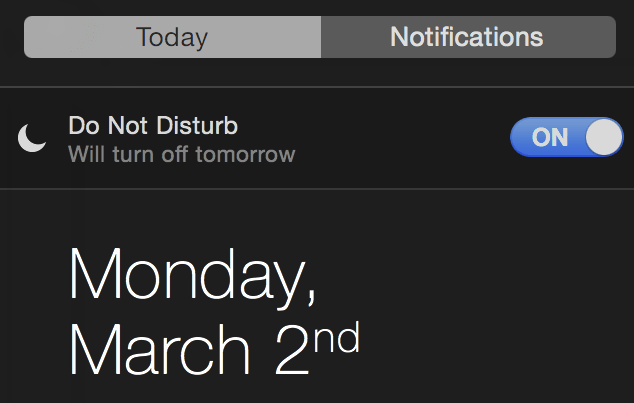
เมื่อจดจ่อกับงานสำคัญๆ คุณอาจไม่ต้องการรับการแจ้งเตือนข้อความเชิญคุณไปงานปาร์ตี้ที่สนุกสนาน คุณอาจต้องการปิดการแจ้งเตือนทั้งหมดเพื่อให้โฟกัสเหมือนเดิม แต่กระบวนการปิดการใช้งานพวกมันดูเหนื่อยมากใช่ไหม?
ต้องใช้เวลามากในการปิดใช้งานการแจ้งเตือนจนกว่าคุณจะใช้คุณลักษณะที่ซ่อนอยู่เหล่านี้ของ MacBook เพื่อปิดใช้งาน เทคนิคเหล่านี้ช่วยให้คุณปิดการเตือนได้ด้วยการสลับเป็นโหมดห้ามรบกวนบน Mac
อ่านเพิ่มเติม: 10 ซอฟต์แวร์สแกนฟรีที่ดีที่สุดสำหรับ Mac
สรุปคุณสมบัติที่ซ่อนอยู่ที่ยอดเยี่ยมที่สุดของ MacBook
บทความนี้จะอธิบายเคล็ดลับและฟีเจอร์ต่างๆ ของ Mac ที่ซ่อนอยู่ซึ่งคุณอาจพบว่ามีประโยชน์อย่างมาก เรามักใช้เครื่องมือที่กล่าวถึงข้างต้นเกือบทั้งหมด
หากคุณต้องการเพิ่มบางสิ่งในรายการของเราหรือมีเรื่องที่จะพูดคุย คุณสามารถแบ่งปันความคิดของคุณผ่านส่วนความคิดเห็น นอกจากนี้ เรายินดีที่จะทราบว่าคุณลักษณะ Mac ที่ซ่อนอยู่ใดที่คุณลองใช้และประสบการณ์ของคุณกับคุณลักษณะเหล่านี้
สุดท้ายนี้ เราหวังว่าคุณจะชอบงานของเราในบทความนี้ อีกสักครู่เราจะกลับมาพร้อมเรื่องราวเทคโนโลยีที่น่าสนใจ ในระหว่างนี้ คุณอาจอ่านบทความอื่นๆ ในบล็อกนี้เพื่อให้คุ้นเคยกับวิธีการทำงานของเทคโนโลยีมากขึ้น
